Виправлення: KB3194496 (Windows 10 build 14393.222) не вдається встановити
Нещодавно Microsoft з'явилася нове сукупне оновлення для Windows 10. Виправлення з ідентифікатором KB3194496 збільшує номер збірки до версії 14393.222. Багато користувачів повідомляли, що оновлення не вдалося завершити, і він повернувся до попередньої збірки Windows 10. Якщо вас торкнулася ця проблема, ось швидке рішення для вас.
У програмі «Налаштування» на сторінці історії Windows Update відображається таке:
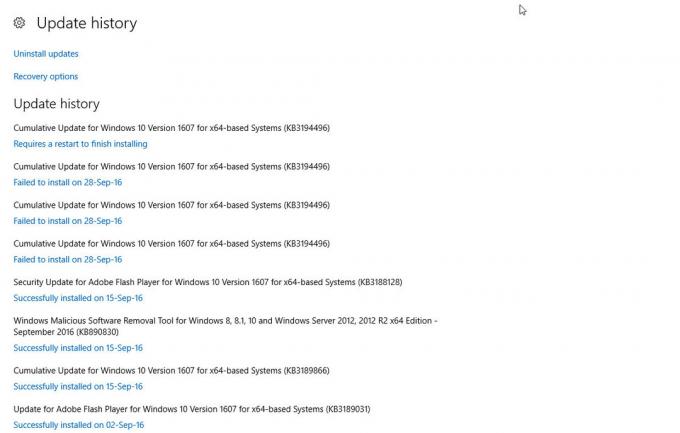
Проблема викликана двома завданнями в планувальнику завдань, які потрібно видалити, щоб інсталювати оновлення. Завдання, які, здається, не оновлюються, знаходяться в планувальнику завдань у розділі Microsoft > XblGameSave > XblGameSaveTask та XblGameSaveTaskLogin.
Щоб усунути проблему, потрібно зробити наступне.
Як інсталювати оновлення KB3194496 (Windows 10 збірка 14393.222)
- Відкрийте Планувальник завдань, ввівши його в меню «Пуск».
- Перейдіть до Microsoft > XblGameSave

- Клацніть правою кнопкою миші на обох XblGameSaveTask і XblGameSaveTaskLogin і вимкнути завдання
- Закрийте планувальник завдань.
Згадані завдання не можна видалити з самої програми «Планувальник завдань». Вам потрібно видалити їх із папки System32 та реєстру, як тільки ви вимкнете їх, як описано вище.
- Перейдіть до \Windows\System32\Tasks\Microsoft\XblGameSave
- Видаліть обидва файли в папці вище:
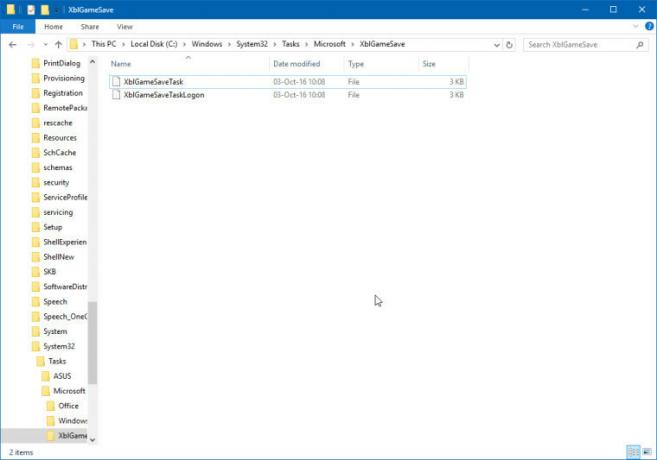
- Відкрийте редактор реєстру.
- Перейдіть до наступного ключа:
HKEY_LOCAL_MACHINE\SOFTWARE\Microsoft\Windows NT\CurrentVersion\Schedule\TaskCache\Tree\Microsoft\XblGameSave.
Порада: див Як перейти до потрібного ключа реєстру одним клацанням миші.
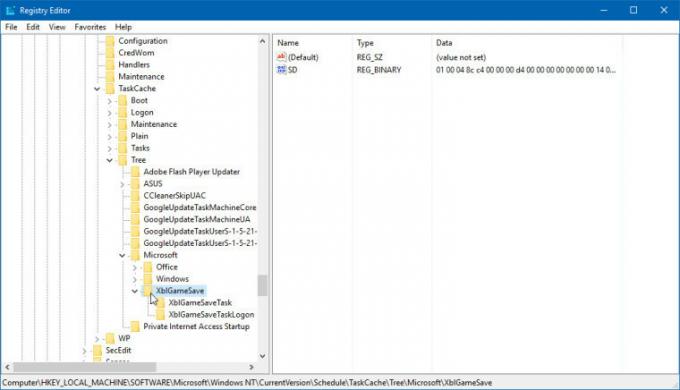
- Клацніть правою кнопкою миші на обох XblGameSaveTask і XblGameSaveTaskLogin підключі та видаліть їх.
Тепер ви можете спробувати інсталювати оновлення KB3194496 ще раз. Кредити: Neowin.
Підтримайте нас
Winaero дуже покладається на вашу підтримку. Ви можете допомогти сайту продовжувати пропонувати вам цікавий та корисний вміст і програмне забезпечення, використовуючи ці параметри:
Якщо вам подобається ця стаття, поділіться нею за допомогою кнопок нижче. Це не забере від вас багато, але допоможе нам рости. Дякую за твою підтримку!
Реклама
Автор: Сергій Ткаченко
Сергій Ткаченко – розробник програмного забезпечення з Росії, який заснував Winaero ще в 2011 році. У цьому блозі Сергій пише про все, що пов’язано з Microsoft, Windows і популярним програмним забезпеченням. Слідуйте за ним Telegram, Twitter, і YouTube. Переглянути всі дописи Сергія Ткаченка

